Come ascoltare musica alla MASSIMA qualità su Tidal? -
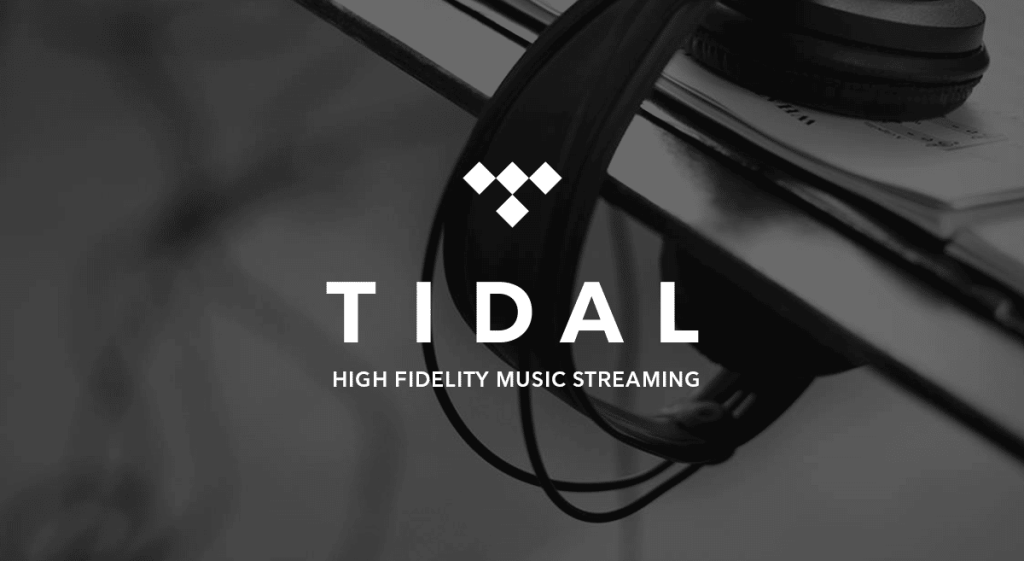
Tidal è stato creato nel 2014 dalla società norvegese Aspiro ed è ora parte del progetto Panther Bidco. La sua grande proposta è la riproduzione di musica senza perdita di qualità, ovvero la trasmissione di brani con un'elevata velocità di trasmissione in un formato di file senza perdita di dati. Il servizio di streaming utilizza i formati FLAC e ALAC e trasmette i dati, nella sua versione desktop (PC), a una velocità di 1411kbps.
Piano Hi-Fi per Tidal
È opinione comune che il servizio di streaming Tidal compensi l'investimento mensile solo se la persona sceglie di pagare per il pacchetto Hi-Fi.È solo attraverso questo piano che la piattaforma offre la trasmissione di musica in qualità minima CD (16 bit). nei formati FLAC o ALAC lossless e può anche trasmettere in "alta definizione" o "Hi-res" (24 bit). Tuttavia, è importante chiarire che non è questo che fa sì che il servizio abbia un'eccellente qualità audio ed è per questo che consiglio di leggere gli articoli seguenti:
Di seguito è riportata una tabella che mostra la velocità di trasmissione e il formato dei file musicali utilizzati dai principali servizi di streaming musicale:
| servizio streaming | Massima qualità nell'applicazione mobile | Massima qualità sull'app desktop | Formati utilizzati |
| Spotify | 320kbps | 320kbps | Ogg Vorbis |
| Mela Musica | 256kbps | 256kbps | CAAA |
| Marea | 320 kbit/s (Premium)/1 411 kbit/s (salut-fi) | 1411kbps | FLAC, ALAC, AAC |
| Dezer | 320kbps | 1411kbps | FLAC |
Tidal e la sua versione desktop
La versione desktop di Tidal (scaricabile qui) può essere utilizzata su computer desktop o laptop. Sulla piattaforma PC, è qui che il servizio di streaming si distingue dai suoi concorrenti (Spotify, Deezer, Apple Music, Amazon Music, tra gli altri). Per chi possiede un DAC o un DAC/amplificatore, è possibile ottenere una migliore qualità audio con pochi aggiustamenti.
Il primo utilizza le funzioni “modalità esclusiva” e “forza volume”. Secondo Tidal, la "Modalità esclusiva" distinguerà solo tra brani di qualità "Hi-Fi" (qualità CD a 16 bit) e "Master" (audio ad alta risoluzione o 24 bit), dove, se abilitata, solo l'applicazione utilizzerà l'audio elaborato dal DAC o dal DAC/amplificatore, eliminando così possibili interferenze causate dal sistema. La funzione "forza volume" farà sì che Tidal sovrascriva le impostazioni del volume dell'app e del sistema operativo (OS), passando il controllo al DAC/amplificatore o amplificatore. Controlla di seguito come utilizzare queste funzionalità.
Passo 1 – Apri Tidal (versione desktop) e, con un dispositivo collegato (DAC/amplificatore), seleziona i tre punti situati in alto a sinistra dello schermo.
Passaggio 1 - Utilizzo delle funzioni "modalità esclusiva" e "forza volume". Fonte: Vittorio Valeri
2° passo – Selezionare l'opzione “Impostazioni”.
Passaggio 2 - Utilizzo delle funzioni "modalità esclusiva" e "forza volume". Fonte: Vittorio Valeri
Passaggio 3 – Nella schermata successiva seleziona la scheda “trasmissione”.
Passaggio 3 - Utilizzo delle funzioni "modalità esclusiva" e "forza volume". Fonte: Vittorio Valeri
Passaggio 4 – Scorri verso il basso fino alla sezione "Audio", fai clic sull'area evidenziata e seleziona il nome del tuo DAC o DAC/amplificatore con la designazione "Speakers".
Passaggio 4 - Utilizzo delle funzioni "modalità esclusiva" e "forza volume". Fonte: Vittorio Valeri
Passaggio 5 - Individua l'opzione "uscita audio" e fai clic su "altre impostazioni".
Passaggio 5 - Utilizzo delle funzioni "modalità esclusiva" e "forza volume". Fonte: Vittorio Valeri
Passaggio 6 – Attivare le opzioni “Usa modalità esclusiva” e “Forza volume”.
Passaggio 6 - Utilizzo delle funzioni "modalità esclusiva" e "forza volume". Fonte: Vittorio Valeri
La seconda regolazione da effettuare può essere effettuata anche nella versione mobile per smartphone e tablet. Questa è la disattivazione della funzione "normalizza volume". Tidal ha creato la funzione, probabilmente basata su ReplayGain, che analizza tutte le tracce che verranno riprodotte e le fa avere un volume identico durante la riproduzione. Questa proposta è stata creata da David Robinson nel 2001.
La funzione "normalizza il volume" viene utilizzata in modo che l'utente non debba modificare il volume del proprio dispositivo ogni volta che cambia il brano musicale in una playlist o nel caso di un singolo (singolo brano che non appartiene a nessun album ). Il processo affinché ciò avvenga avviene prima che la musica venga riprodotta sul dispositivo audio, quindi in questa situazione non vi è alcuna influenza dello smartphone, del laptop o del lettore sulla riproduzione musicale .
Tuttavia, quando si tratta di psicoacustica (sensazioni uditive), c'è un cambiamento nel modo in cui una persona percepisce il suono a seconda della variazione dello stile musicale e anche all'interno di un album che desidera ascoltare per intero. Ciò causa disagio al livello del volume a seconda delle dinamiche specifiche della canzone o dello stile dell'album.
Nel caso di un album, non è necessario utilizzare la funzione "normalizza il volume" perché durante la masterizzazione dei brani, la coerenza dell'insieme è già pensata durante la navigazione dei brani. Attivando il volume in questo caso, è possibile generare uno squilibrio tonale (squilibrio tra bassi, medi e alti) in modo psicoacustico. Idealmente, qualsiasi modifica alla musica dovrebbe essere eseguita durante il missaggio e il mastering delle tracce musicali.
Vedi sotto per i passaggi da seguire nella versione desktop di Tidal.
Passo 1 - Apri Tidal (versione desktop), seleziona i tre punti situati nell'angolo in alto a sinistra dello schermo.
Passaggio 1: disabilitazione della funzione "Normalizza volume" in Tidal per desktop. Fonte: Vittorio Valeri
2° passo – Selezionare l'opzione “Impostazioni”.
Passaggio 2: disabilitazione della funzione "normalizza volume" in Tidal per desktop. Fonte: Vittorio Valeri
Passaggio 3 – Nella schermata successiva seleziona la scheda “trasmissione”.
Passaggio 3: disabilitazione della funzione "normalizza volume" in Tidal per desktop. Fonte: Vittorio Valeri
Passaggio 4 - Nella sezione "Riproduzione", cerca l'opzione "normalizzazione del volume" e disattivala.
Passaggio 4: disabilitazione della funzione "normalizza volume" in Tidal per desktop. Fonte: Vittorio Valeri
Premio
Indubbiamente, Tidal vale di più sottoscrivendo il piano Hi-Fi che attualmente costa R$ 16,90 al mese se non approfitti della promozione che il servizio di streaming offre di volta in volta. Controlla di seguito il listino prezzi e i pacchetti delle principali piattaforme di streaming musicale presenti sul mercato:
| servizio streaming | versione gratuita | Piano Premium | Hi-fi piatto | piano famiglia |
| Amazon Musica Illimitata | Simulatore | 16,90 R$ | 16,90 R$ | 25,90 R$ |
| Mela Musica | Simulatore | 16,90 R$ | 16,90 R$ | 24,90 R$ |
| Dezer | Non | 19,90 R$ | 34,90 R$ | BRL 34,90 / Non c'è stereo |
| Spotify | Simulatore | 19,90 R$ | non c'è ancora | 34,90 R$ |
| Qobuz | Non | Non c'è | 25,90 R$ | 41,90 R$ |
| Marea | Sì (solo Stati Uniti) | R$ 16,90 (HiFi) | R$ 33,80 (HiFi Plus) | R$ 25,35 (Hi-Fi) / R$ 50,70 (Hi-Fi Plus) |
Cosa ne pensi di questo tutorial? Piace? Condividi con i tuoi amici sui social network!